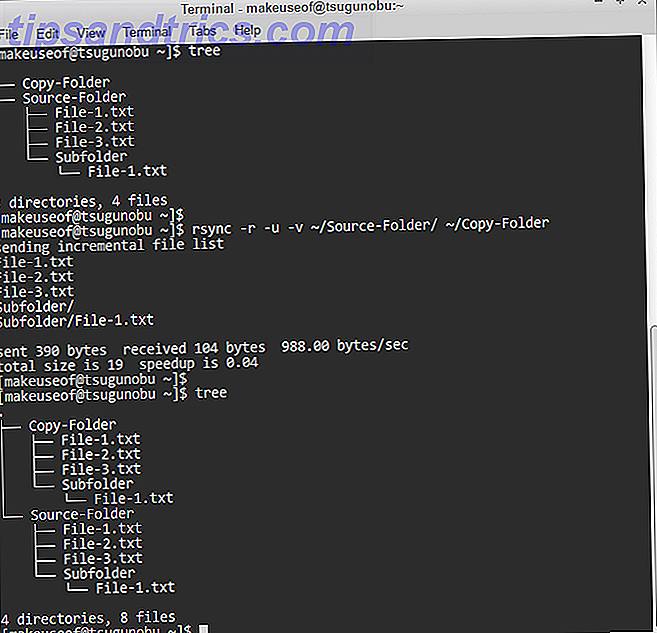PDF-filer er et av de mest brukte filformatene i verden. Imidlertid gir de ikke lett til å bli brukt i PowerPoint-presentasjoner.
Selvfølgelig er det lite sannsynlig at du vil slå et 100-siders faglig papir inn i en lysbildeserie, men PDF-filer brukes ikke bare til tekst. Massevis av grafer, diagrammer og bilder distribueres også i PDF-format.
Så, hvis du har en informativ PDF-fil som du vil gjerne bli til en presentasjon, fortsett å lese. Vi skal vise deg hvordan du konverterer en PDF til en PowerPoint-fil, og tilbyr deretter noen formateringstips som vil bidra til å gjøre det skinnende.
Slik konverterer du en PDF til PowerPoint-presentasjon
Som med de fleste filformatkonverteringer, kan du konvertere en PDF-fil til en PowerPoint-fil på to måter. Du kan enten bruke en webapp eller et stasjonært program.
Web App: Smallpdf
Med litt graving vil du kunne finne et par verktøy som kan gjøre et PDF-dokument til en PPT-fil. Vi liker likevel Smallpdf. I testen var det den mest pålitelige og returnerte de mest imponerende resultatene.
Appen har noen andre viktige fordeler som brukerne vil sette pris på. For det første er det helt gratis å bruke. For det andre beholder Smallpdf ikke noen av filene dine på serverne (den beholder filen i en time hvis du vil laste ned konverteringen flere ganger). Endelig er det helt nettbasert; du trenger ikke å installere noe på maskinen din.
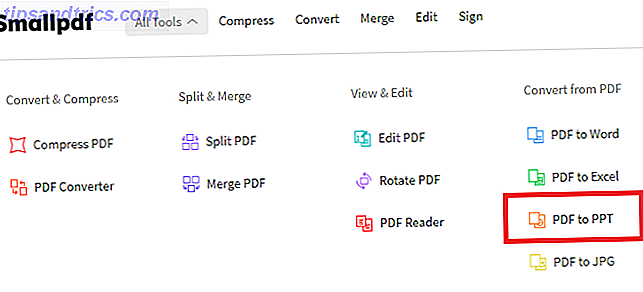
For å begynne konverteringen, gå til Smallpdf-nettstedet. Bruk navigasjonslinjen øverst i vinduet til Alle verktøy> Konverter fra PDF> PDF til PPT .
Du bør nå se en gul boks på skjermen. Det er tre måter å legge til filen du vil konvertere til webappa. Du kan laste opp en fil fra datamaskinen din (ved å dra og slippe eller klikke på Velg fil ), legg til en fil fra Google Disk (ved å klikke på Fra Google Disk ), eller legg til en fil fra Dropbox (ved å velge Fra Dropbox ).

Merk: Hvis du vil legge til en fil fra Google Disk eller Dropbox, må du gi Smallpdf-tillatelse til å få tilgang til kontoen din. Hvis du er ubehagelig gjør det, last ned den aktuelle PDF-filen på datamaskinen din, og last deretter opp den på nytt til web-appen.
Når du har valgt filen, starter opplastingsprosessen. Avhengig av størrelsen på PDF-filen din, kan det ta noen minutter.
Så snart opplastingen er fullført, starter konverteringsprosessen. Igjen, hvor mye tid det tar, vil variere avhengig av størrelsen på den opprinnelige PDF-filen.

Til slutt vil du se resultatskjermbildet. Du kan enten laste ned den nye PowerPoint-filen direkte på datamaskinen, eller du kan lagre den til Google Disk eller Dropbox.
Hvis du vil konvertere et andre dokument, klikker du bare på Start over .
Desktop App: Wondershare PDF Converter Pro
Før du fortsetter å lese, et ord med advarsel. Det er ingen verdifulle gratis apps for å konvertere en PDF til en PowerPoint-fil på skrivebordet ditt.
Utviklerens logikk er enkel: Svært få mennesker trenger å gjøre antall konverteringer som ville garantere å ha en dedikert desktop app, og de som gjør det, bruker sannsynligvis verktøyet i et faglig miljø.
Så, hvilken app er best?
Vel, Smallpdf tilbyr også en stasjonær app for å konvertere PDF til PowerPoint-presentasjoner, men det er en ny app og tilbyr ennå ikke det samme antallet funksjoner som noen av sine mer etablerte konkurrenter.
De to mest kjente desktop PDF Converter-verktøyene er ILovePDF (tilbyr en 15-dagers prøveversjon) og Adobe Pro DC (tilbyr en syv-dagers prøveversjon). Deretter, for begge PDF-verktøyene må du betale for en lisens.
Hvis du leter etter en klar "vinneren", er det vanskelig å argumentere for Acrobat Pro DC. Det vil imidlertid sette deg tilbake $ 14, 99 per måned. Hvis du bare gjør sporadiske konverteringer, er kostnaden for abonnementet vanskelig å rettferdiggjøre.
Feature-wise, du kan bruke Adobe Pro DC-appen (og dermed gjøre konverteringer) fra en hvilken som helst enhet, velg hvilke deler av PDF-filen du vil konvertere, og sett opp forhåndsdefinerte PPT-formater.
Hvis du leter etter et billigere alternativ, kan du prøve Wondershare PDF Converter Pro . Det koster fortsatt 79, 95 dollar, men det er en engangsavgift for en levetidslisens. Igjen er en prøveperiode tilgjengelig, så du kan prøve før du kjøper.

Hvis du vil konvertere en PDF-fil til PPT-formatet, brann du opp appen og åpner den opprinnelige filen. Deretter klikker du på Hjem- fanen og velger Til Andre på høyre side av båndet. En lagre dialog vil dukke opp. Velg PPT i rullegardinmenyen Lagre som type og trykk Lagre . Konverteringen kan ta noen minutter, avhengig av størrelsen på filen din.
Andre apps å vurdere inkluderer:
- Nitro ($ 159.99 engangsavgift)
- ILovePDF Solid Converter ($ 99, 95 engangsavgift)
- Foxit PhantomPDF ($ 7, 99 per måned eller $ 129 engangsavgift)
- SodaPDF ($ 48 per år)
Redigerer PDF-filen
Gitt naturen til filkonvertering, jo enklere du kan lage originalen, desto bedre vil den konverterte filen se ut.
Selv om PDF-opphavsretten har låst filen 4 Tips for sikring av PDF-dokumenter 4 Tips for sikring av PDF-dokumenter Når du oppretter PDF-filer for forretningsøyemed, er det en rekke sikkerhetsproblemer du måtte ha, alt fra hvem som kan se det på hvordan innholdet kan gjenbrukes. Det er derfor viktig å forstå ... Les mer for redigering, du kan kanskje ikke gjøre mye om det. Men hvis du kan redigere den opprinnelige filen 5 Gratis verktøy for å redigere PDF-filer 5 Gratis verktøy for å redigere PDF-filer PDF-filer er universelt nyttige. Men de blir korte når det gjelder redigering. Vi er her for å vise deg de beste gratis verktøyene for å redigere PDF-filene dine. Les mer, fjern ut innhold som du ikke trenger i presentasjonen din. Du bør spesielt prøve å fjerne (eller justere) overlappende elementer så mye som mulig.
Du vil oppdage at fjerning av overlappende elementer gjør det enklere å redigere den konverterte PPT-filen. Konverteringsprogramvaren vil prøve å identifisere alle elementene på PDF-siden din og gjøre dem individuelt redigerbare. Overlappende innhold øker sannsynligheten for at programvaren feilaktig gjenkjenner hvert innholdsobjekt.
Ingen PDF-til-PowerPoint-løsning er perfekt
Når du konverterer PDF-filer til PowerPoint-formatet, må du huske at det endelige produktet er lite sannsynlig å være perfekt.
PDF-konvertering er vanskelig i beste fall, spesielt når du konverterer mellom formater så forskjellige som PDF og PPT.
All konverteringsprogramvare gir bare en veiledning om hvordan filen skal se ut. Du må alltid være forberedt på å gjøre en rimelig mengde redigering etter konvertering hvis du planlegger å bruke presentasjonen din i et faglig miljø og ønsker å unngå feil i lysbildet.
Hvis du begynner å tenke at konvertering av en fil fra PDF til PowerPoint høres ut som mye, kan du vurdere å konvertere det til en Word-fil i stedet. Slik konverterer du PDF til Word gratis. Hvordan konvertere PDF til Word for gratis PDF til Word omformere er et dime et dusin. Vi har samlet de 5 beste som du kan få gratis, for både on-og sikrere offline bruk. Les mer .

![DoudouLinux bringer opplæringsprogramvare til barnas fingertupper [Linux]](https://www.tipsandtrics.com/img/linux/147/doudoulinux-brings-educational-software-your-children-s-fingertips.png)